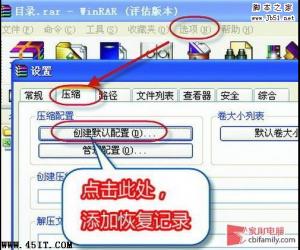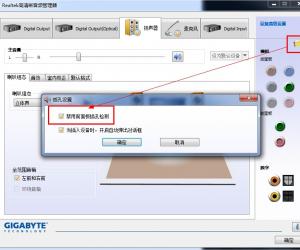win7访问局域网共享提示没有权限访问 电脑局域网共享无访问权限怎么解决
发布时间:2017-02-27 14:13:47作者:知识屋
win7访问局域网共享提示没有权限访问 电脑局域网共享无访问权限怎么解决 在局域网环境下,想要实现数据共享功能,通常我们会开启网络共享,来让局域网内的计算机用户共享网络但在近期有部分用户在访问网络共享时,系统提示没有权限使用网络资源,对于该问题很多用户不知道如何解决,故此小编在这里为带提供了详细的操作方法,下面我们来了解下吧!
解决方法:
删除“拒绝从网络访问这台计算机”里面的Gu。
1、在屏幕的左下角点开【开始】----在搜索程序和文件那个文本框里输入gpedit.msc,然后回车。
2、弹出如下图的对话框,依次展开----计算机配置---windos 设置----安全设置----本地策略---用户权限分配。
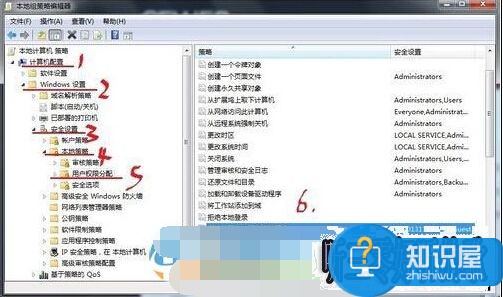
3、删除用户权限分配选项中的“拒绝从网络访问这台计算机”中的Guest用户或组。并应用。
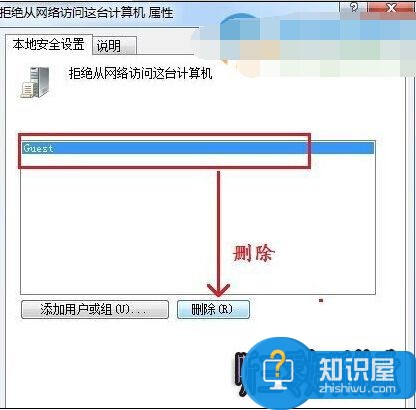
通过上述方法,用户即可在win7系统下解决访问局域网共享时出现没有权限的方法。
(免责声明:文章内容如涉及作品内容、版权和其它问题,请及时与我们联系,我们将在第一时间删除内容,文章内容仅供参考)
知识阅读
软件推荐
更多 >-
1
 一寸照片的尺寸是多少像素?一寸照片规格排版教程
一寸照片的尺寸是多少像素?一寸照片规格排版教程2016-05-30
-
2
新浪秒拍视频怎么下载?秒拍视频下载的方法教程
-
3
监控怎么安装?网络监控摄像头安装图文教程
-
4
电脑待机时间怎么设置 电脑没多久就进入待机状态
-
5
农行网银K宝密码忘了怎么办?农行网银K宝密码忘了的解决方法
-
6
手机淘宝怎么修改评价 手机淘宝修改评价方法
-
7
支付宝钱包、微信和手机QQ红包怎么用?为手机充话费、淘宝购物、买电影票
-
8
不认识的字怎么查,教你怎样查不认识的字
-
9
如何用QQ音乐下载歌到内存卡里面
-
10
2015年度哪款浏览器好用? 2015年上半年浏览器评测排行榜!